Питання
Проблема: Як видалити DirectX?
Нещодавно я оновив Windows 8 до Windows 10. Більшість ігор, у які я грав на старій версії Windows, перестали працювати та виходили з ладу через помилку DirectX. Цікаво, чи можна видалити DirectX?
Вирішена відповідь
Windows DirectX — це ускладнення інтерфейсів програмного забезпечення (API)[1] який був розроблений Microsoft. Набір програм розроблений для підтримки програмування відеоігор, а також інших мультимедійних завдань. Наразі програмне забезпечення є частиною ОС Windows, і його неможливо знайти в системі в розділі Додати/Вилучити програму, тому користувачі не можуть видалити DirectX, як це роблять зі звичайними програмами.
Хоча можна видалити DirectX з Windows 10 за допомогою простого реєстру[2] зламати,[3] робити це не рекомендується. Видаляючи один з основних компонентів, відповідальних за інтенсивні графічні завдання, користувачі пізніше можуть викликати кілька проблем або навіть серйозні збої в роботі Windows.
Це відбувається тому, що DirectX є частиною інших програм, попередньо встановлених у Windows, тому видалення DirectX зазвичай не рекомендується. Тим не менш, деякі користувачі можуть захотіти видалити DirectX через зовсім інші причини; наприклад, деякі ігри можуть не запускатися через несправність одного з API, наприклад Direct3D.

Причини, чому не слід видалити DirectX
Щоб видалити ці файли, необхідно придбати ліцензійну версію Reimage Reimage видалити програмне забезпечення.
DirectX — це набір API, розроблений Microsoft у 1996 році зі спробою перетворити ОС Windows на провідну платформу для ігор. Цей інтерфейс програмування використовується в мультимедійних і відеопрограмах і забезпечує доступ до можливостей дисплея та аудіокарт. Він функціонує як реалістична тривимірна (3-D) графіка та захоплююча музика, а також забезпечує звукові ефекти, тому DirectX є важливою частиною системи, якщо її власник вирішує грати в ігри.
Іншою причиною, чому видалення DirectX не рекомендується, є той факт, що це одна з попередньо встановлених програм Windows. Іншими словами, він є складовою частиною ОС Windows 10, і його файли повинні бути присутніми для підтримки стабільності ПК. Експерти попереджають, що після видалення DirectX на вашому комп’ютері можуть виникнути такі помилки:
- «Ця програма подала заявку на запуск, оскільки DSOUND.dll не знайдено. Повторна інсталяція програми може вирішити цю проблему»
- «Код помилки Fatal Direct X: 3 0x887A0002: DXGI_ERROR_NOT_FOUND»
- «Сталася внутрішня системна помилка. Будь ласка, зверніться до DXError.log і DirectX.log у вашій папці Windows, щоб визначити проблему”
- Програма Outlook може почати блимати
- Ігри, які використовують DirectX, не працюватимуть
Це лише кілька прикладів, оскільки існує багато помилок, пов’язаних із DirectX. Якщо ви зараз стикаєтеся з помилкою DirectX, яка є причиною того, що ви вирішили повністю видалити програму, набагато кращим рішенням було б повторно встановити його. Примітка: у деяких випадках ви можете автоматично виправити помилки DirectX за допомогою ReimageПральна машина Mac X9 програмне забезпечення для ремонту.
Крок 1. Створіть резервну копію вашого реєстру
Щоб видалити ці файли, необхідно придбати ліцензійну версію Reimage Reimage видалити програмне забезпечення.
Змінення реєстру Windows може бути небезпечним, оскільки неправильні зміни можуть пошкодити ОС Windows, які неможливо відновити. Ось чому Microsoft не рекомендує використовувати засоби очищення реєстру, які стверджують, що вони підвищують швидкість систем Windows.[4] Тому, щоб переконатися, що нічого не пішло не так, вам слід створити резервну копію реєстру таким чином:
- Введіть regedit у пошук Windows
- Клацніть правою кнопкою миші в Редагування реєструr результат пошуку та виберіть Запустити від імені адміністратора
- Коли User Avunt Control з’явиться вікно, виберіть Так
- Натисніть Файл > Експорт
- Виберіть місце, де ви хочете зберігати резервну копію вашого реєстру
- Переконайтеся, що для діапазону експорту встановлено значення всі а потім клацніть Зберегти
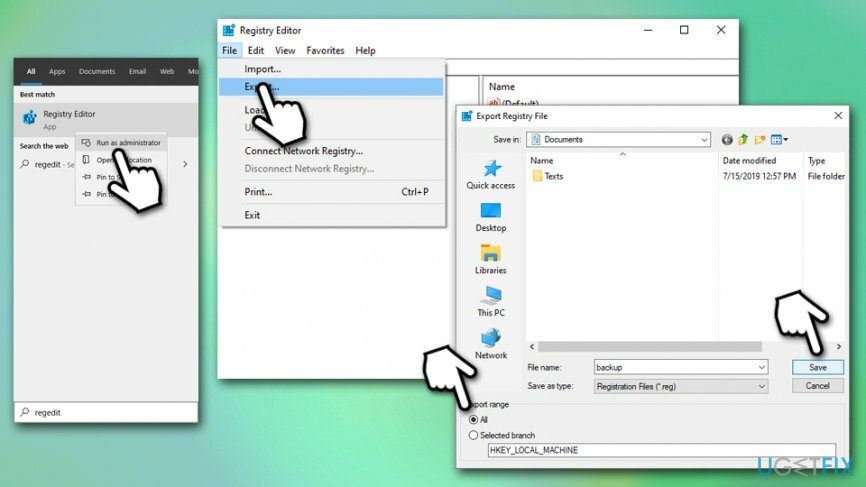
Крок 2. Редагувати дані значення реєстру DirectX
Щоб видалити ці файли, необхідно придбати ліцензійну версію Reimage Reimage видалити програмне забезпечення.
- Тепер, коли у вас є резервна копія вашого реєстру, перейдіть до HKEY_LOCAL_MACHINE\\SOFTWARE\\Microsoft\\DirectX каталог
- Знайдіть значення під назвою Версія
- Клацніть правою кнопкою миші на цьому ключі та змініть його значення 4.09.00.0904 до 4.08.00.0904 і натисніть добре
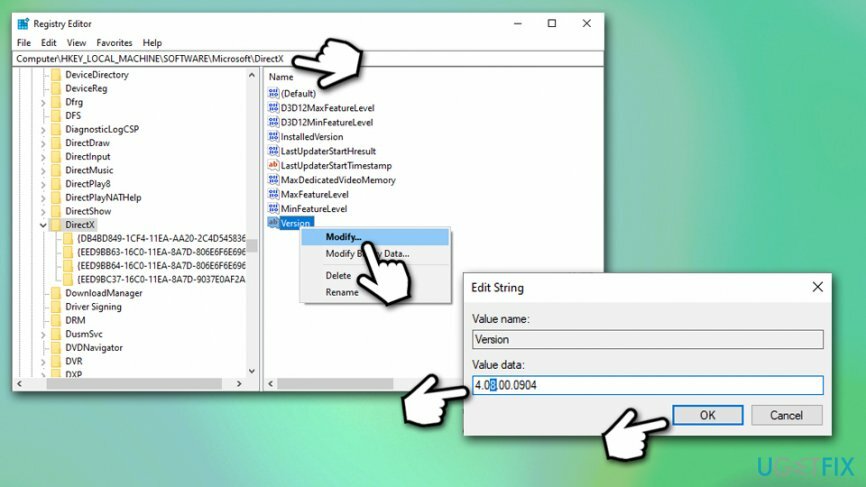
- Закрийте редактор реєстру
- Тепер перейдіть до офіційний веб-сайт Microsoft і завантажте інсталятор DirectX
- Запустіть програму встановлення та дотримуйтесь інструкцій на екрані, щоб повністю переінсталювати DirectX
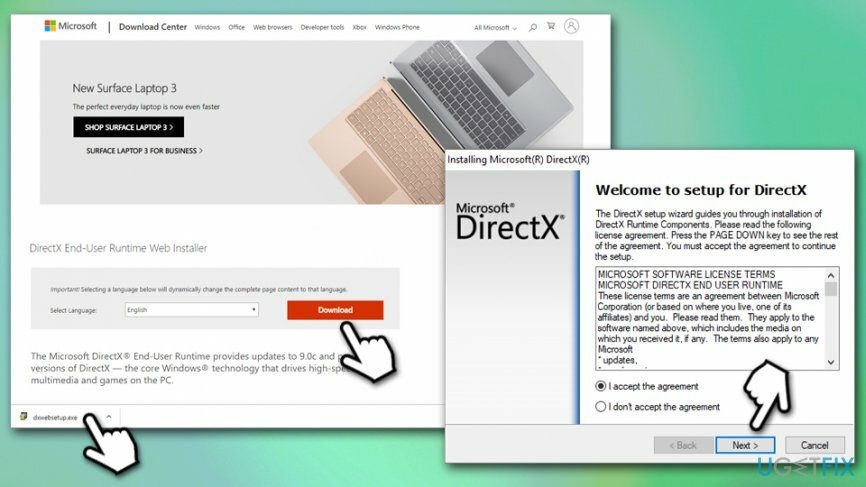
Крок 3. Застосуйте останні оновлення Windows
Щоб видалити ці файли, необхідно придбати ліцензійну версію Reimage Reimage видалити програмне забезпечення.
Оновлення для DirectX у Windows 10 надаються через оновлення Windows, тому переконайтеся, що застосовано останній патч.
- Клацніть правою кнопкою миші Почніть і вибрати Налаштування
- Йти до Оновлення та безпека
- Виберіть Перевірити наявність оновлень
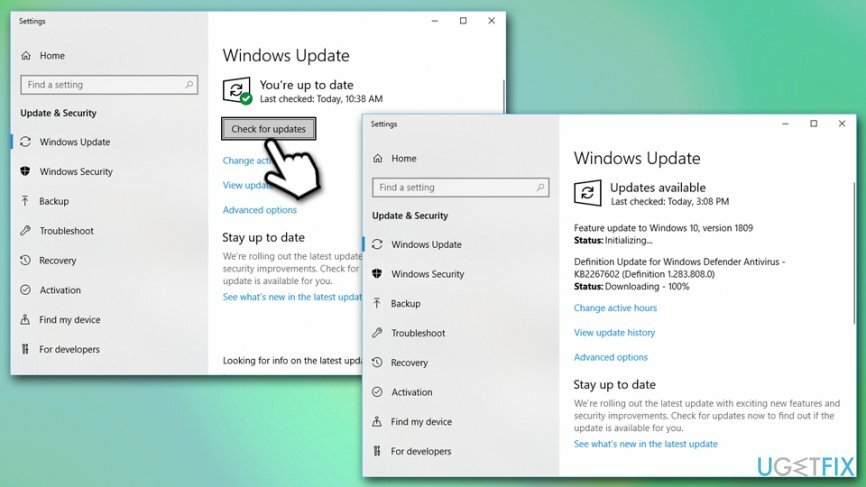
- Зачекайте, поки Windows завантажить та встановить найновіші оновлення
- Перезавантажте ваша машина
Виконайте відновлення системи
Щоб видалити ці файли, необхідно придбати ліцензійну версію Reimage Reimage видалити програмне забезпечення.
Деякі користувачі сказали, що злом реєстру не допоміг їм видалити DirectX. У такому випадку ви можете вибрати відновлення системи, яке скасовує встановлену версію DirectX.
- Натисніть Win + R
- Введіть rstrui.exe і натисніть добре
- Виберіть Показати більше точок відновлення і виберіть зі списку
- Виберіть дата і час вашої точки відновлення
- Натисніть Далі і дотримуйтесь інструкцій на екрані, щоб завершити процес
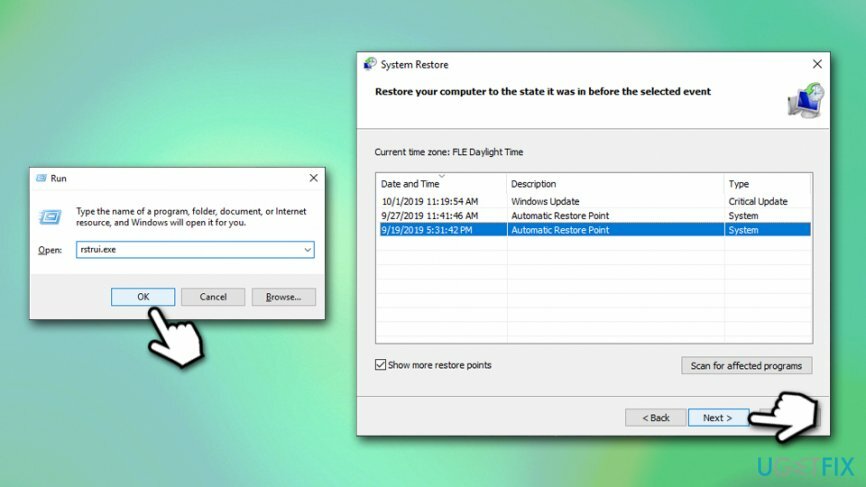
Оновіть графічні драйвери
Щоб видалити ці файли, необхідно придбати ліцензійну версію Reimage Reimage видалити програмне забезпечення.
DirectX тісно пов'язаний з графічними драйверами. Тому їх оновлення може допомогти вам виправити різні помилки, пов’язані з DirectX:
- Клацніть правою кнопкою миші на Почніть кнопку та виберіть Диспетчер пристроїв
- Розгорніть на Відеоадаптери розділ
- Клацніть правою кнопкою миші на встановлений драйвер і виберіть Оновити драйвер
- Виберіть Автоматичний пошук оновленого програмного забезпечення драйверів
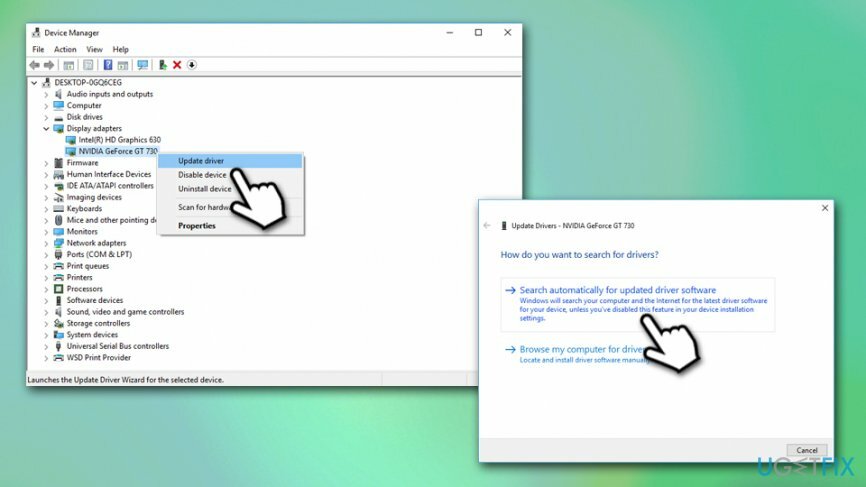
- Перезавантажте ваш ПК
Позбавтеся від програм лише одним кліком
Ви можете видалити цю програму за допомогою покрокового посібника, представленого вам експертами ugetfix.com. Щоб заощадити ваш час, ми також підібрали інструменти, які допоможуть вам виконати це завдання автоматично. Якщо ви поспішаєте або відчуваєте, що не маєте достатнього досвіду, щоб самостійно видалити програму, скористайтеся цими рішеннями:
Пропозиція
зробіть це зараз!
Завантажитипрограмне забезпечення для видаленняЩастя
Гарантія
зробіть це зараз!
Завантажитипрограмне забезпечення для видаленняЩастя
Гарантія
Якщо вам не вдалося видалити програму за допомогою Reimage, повідомте нашу службу підтримки про свої проблеми. Переконайтеся, що ви надали якомога більше деталей. Будь ласка, повідомте нам усі деталі, які, на вашу думку, ми повинні знати про вашу проблему.
Цей запатентований процес ремонту використовує базу даних з 25 мільйонів компонентів, які можуть замінити будь-який пошкоджений або відсутній файл на комп’ютері користувача.
Щоб відремонтувати пошкоджену систему, необхідно придбати ліцензійну версію Reimage інструмент для видалення шкідливих програм.

VPN має вирішальне значення, коли справа доходить до конфіденційність користувачів. Онлайн-трекери, такі як файли cookie, можуть використовуватися не лише платформами соціальних мереж та іншими веб-сайтами, а й вашим постачальником послуг Інтернету та урядом. Навіть якщо ви застосовуєте найбезпечніші налаштування через веб-браузер, вас все одно можна відстежувати через програми, підключені до Інтернету. Крім того, браузери, орієнтовані на конфіденційність, як Tor, не є оптимальним вибором через знижену швидкість з’єднання. Найкраще рішення для вашої повної конфіденційності Приватний доступ до Інтернету – бути анонімним і безпечним в Інтернеті.
Програмне забезпечення для відновлення даних є одним із варіантів, які можуть вам допомогти відновити ваші файли. Після того, як ви видалите файл, він не зникне в повітрі – він залишається у вашій системі до тих пір, поки на нього не записуються нові дані. Data Recovery Pro це програмне забезпечення для відновлення, яке шукає робочі копії видалених файлів на вашому жорсткому диску. Використовуючи інструмент, ви можете запобігти втраті цінних документів, шкільних робіт, особистих фотографій та інших важливих файлів.